Comment connecter ma PS4/PS5 à ma Smart TV ?
Avec ton téléviseur Samsung tu tireras le meilleur parti de ta console PS4 et PS5. Les gamers vivront une expérience utilisateur optimale en profitant des paramètres image, couleur et son de la Smart TV Samsung. Pour connecter et configurer ta PlayStation sur ton téléviseur, suis les étapes ci-dessous.
Connecter ta PlayStation à ton téléviseur Samsung
Une fois ta console de jeu connectée à ton téléviseur, le mode Jeu et le Signal d’entrée – Étendre s’activeront automatiquement.
Étape 1. Insére une extrémité du câble HDMI dans le port HDMI OUT situé à l’arrière de la console de jeu puis l’autre extrémité dans celui HDMI IN de ton téléviseur Samsung. Tu pourras profiter d’une expérience de jeu unique en 4k 120 Hz une fois le câble HDMI branché au port HDMI IN 4 reconnaissable à son icône de Contrôleur/Manette.
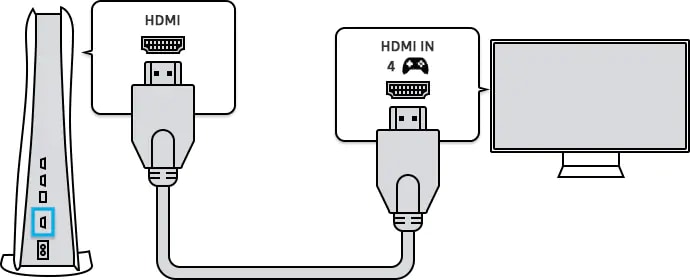
Remarque : La prise en charge en 4K 120 Hz peut varier selon le modèle de téléviseur.
Étape 2. Insére une extrémité du câble d’alimentation au connecteur AC IN, situé à l’arrière de la console de jeu, puis branche l’autre extrémité.
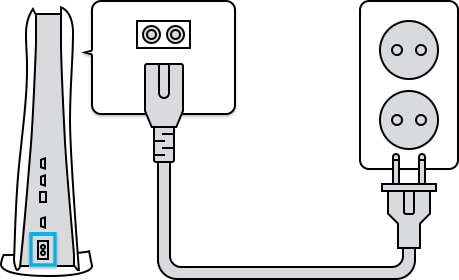
Étape 3. Allumez ton téléviseur et ta PlayStation. Appuie sur la touche Home/Accueil de ta télécommande, va dans Source puis sélectionne Console de Jeu.
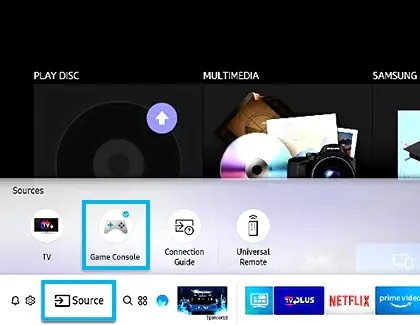
Remarque : Certains modèles de téléviseur peuvent avoir d’autres modes de connexion entre la console et le téléviseur.
Ta console de jeu PlayStation prend en charge le contenu HDR (High Dynamic Range ou Imagerie à grande gamme dynamique en français) pour une expérience de jeu en streaming unique. Pour cela, suis les étapes ci-dessous :
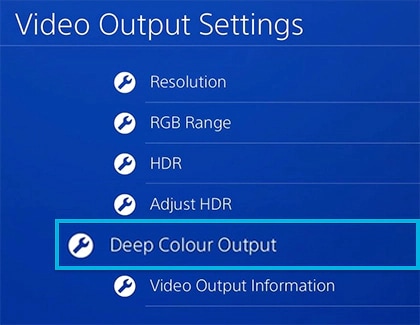
Étape 1. Sur ta PS4/PS5, va dans Paramètres.
Étape 2. Sélectionne Son et écran puis Paramètres de sortie vidéo.
Étape 3. Régle les paramètres de sortie HDR et Deep Colour sur Automatique.
Étape 4. Sélectionnez Réglez la HDR puis suis les instructions à l’écran.
Si ton téléviseur n’active pas automatiquement les paramètres de Signal d’entrée – Étendre une fois ta console de jeu connectée, tu peux le faire manuellement de la façon suivante :
Étape 1. Accéde aux Paramètres de ton téléviseur.
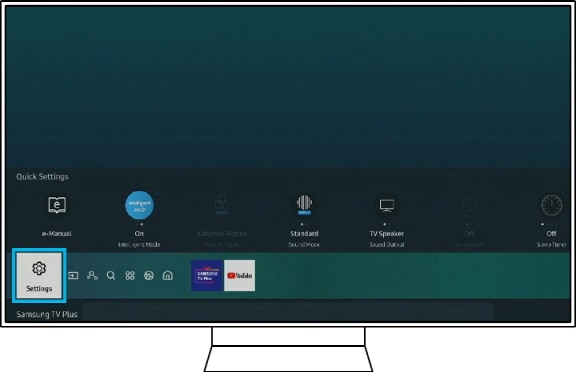
Étape 2. Va dans Général puis dans Gestionnaire de périphériques externes.
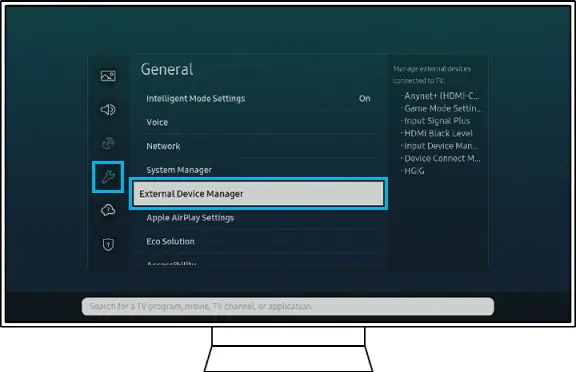
Étape 3. Sélectionne Signal d’entrée – Étendre.
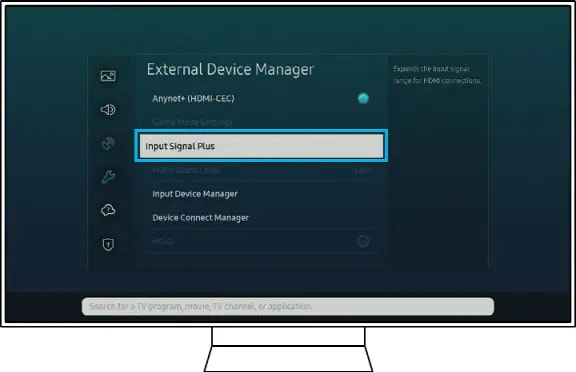
Étape 4. Sélectionne le port HDMI auquel ta console de jeu est connectée.
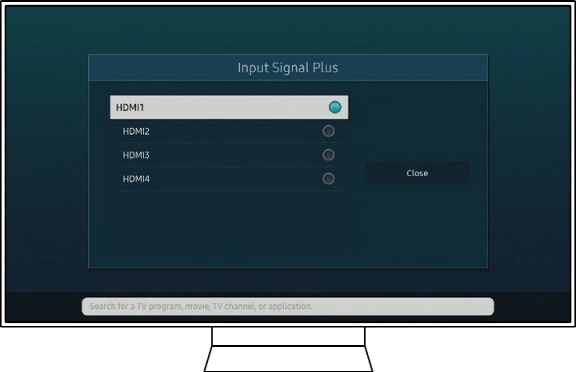
Remarque : Pour les modèles commercialisés avant 2018, les paramètres de Signal d’entrée remplace HDMI UHD Color.
Remarque : Les images et les termes utilisés sont donnés à titre indicatif. Certaines illustrations, bien qu’en anglais, te permettent de visualiser les différentes fonctionnalités.
Merci d'avoir partagé votre avis avec nous!
Veuillez svp répondre à toutes les questions.
RC01_Static Content : This text is only displayed on the editor page

